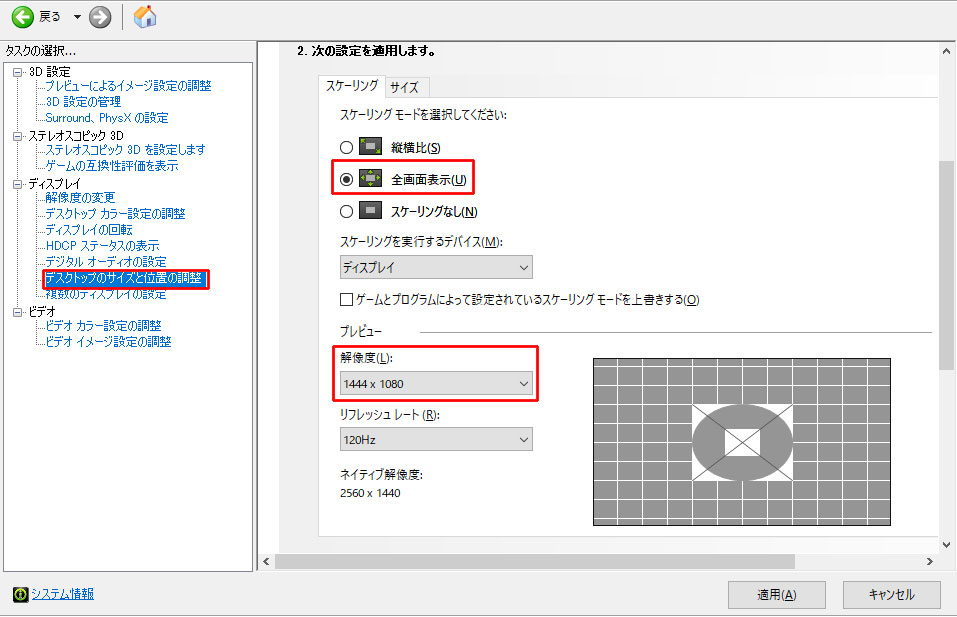Fortniteで引き伸ばし解像度に変更する方法

Fortniteで解像度を横引き伸ばしにする方法についてのガイドです。
そのメリットとは何なのか?解像度の変更方法と共に触れていきます。
タップできるもくじ
引き伸ばし解像度でプレイするメリットとは
横に引き伸ばされると画が少し変になるけど、なんでそれやるの?というのはもっともな疑問。
- キャラクターが横に引き伸ばされて大きくなるため、エイムしやすくなる
- 横1920pxから解像度を下げるため、フレームレートが上がる
このようなメリットが挙げられます。
エイムが上手くいかん・・弾当たらん・・タスケテ・・って方は試してみると良いかも。ついでにPCスペックが足りてない人はフレームも稼げて一石二鳥。
Fortniteで引き伸ばし解像度にする方法
まずFortniteの設定がフルスクリーンになっていないと引き伸ばしにできません。フルスクリーンになっていることを確認してください。
Fortniteの設定
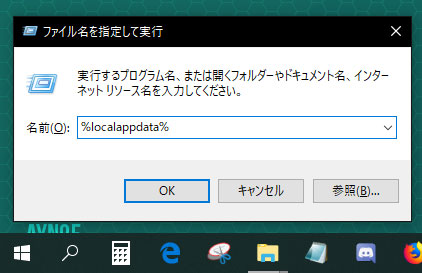
Windowsキー+Rを押し、「ファイル名を指定して実行」ポップアップを開きます。
%localappdata%と入力してOKをクリック。
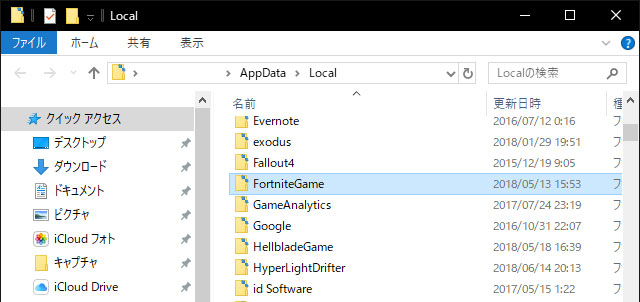
フォルダが開きますので、以下の通りフォルダを探してダブルクリックしていきます。
「GameUserSettings.ini」が目当てのファイル。
ショートカットを作っておくと便利
毎回ここまで探しに来るのは面倒なので、デスクトップにショートカットを作成しましょう。
ALTを押しながら、GameUserSettings.iniをデスクトップへドラッグ&ドロップ。
これでショートカットが作成されます。
ショートカット名は「Fortnite_GameUserSettings.ini」のように、一目で分かるように変更しておきましょう。
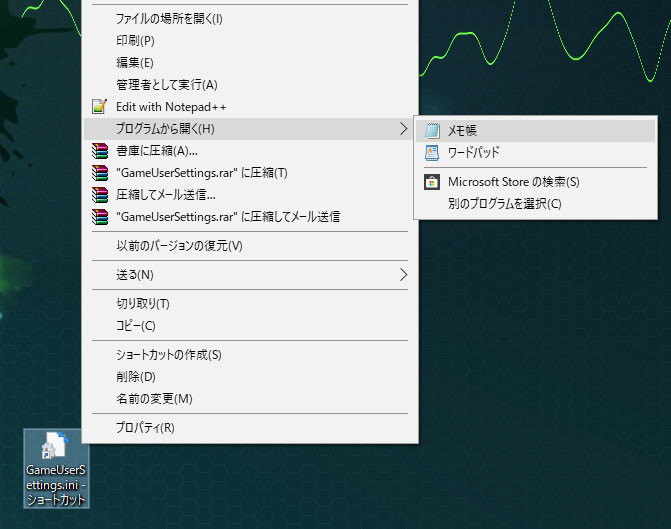
作成したGameUserSettings.iniのショートカットを右クリックし、プログラムから開く→メモ帳を選択します。
ズラーッと英語の列が書き込まれたファイルが開きます。
ここで以下の4行を探してください。真ん中あたり。
GameUserSettings.ini
- ResolutionSizeX=1920
- ResolutionSizeY=1080
- LastUserConfirmedResolutionSizeX=1920
- LastUserConfirmedResolutionSizeY=1080
引き伸ばし解像度の場合、高さを変更することはあまりありませんので、実際に変更するのはXで終わる2つ。
- ResolutionSizeX=1920
- LastUserConfirmedResolutionSizeX=1920
1920となっている数字の部分を変更します。例えばストリーマーのMythが使う1444に変更してみます。
- ResolutionSizeX=1444
- LastUserConfirmedResolutionSizeX=1444
変更したらCtrl+Sで保存。
Yは触っていないので、これで1444×1080の設定になりました。
Fortniteでの設定は以上です。
次はNVIDIAでの設定へと移ります。NVIDIAで解像度設定をしないと、マウスのカーソル位置とクリック位置がズレるといった問題が発生します。
NVIDIAの設定

NVIDIAコントロールパネルを開きます。タスクバーの隠れているインジケーターをクリックし、NVIDIAアイコンで右クリックして「NVIDIAコントロールパネル」を選択。
ディスプレイの「解像度の変更」をクリックし、「カスタマイズ」をクリック。
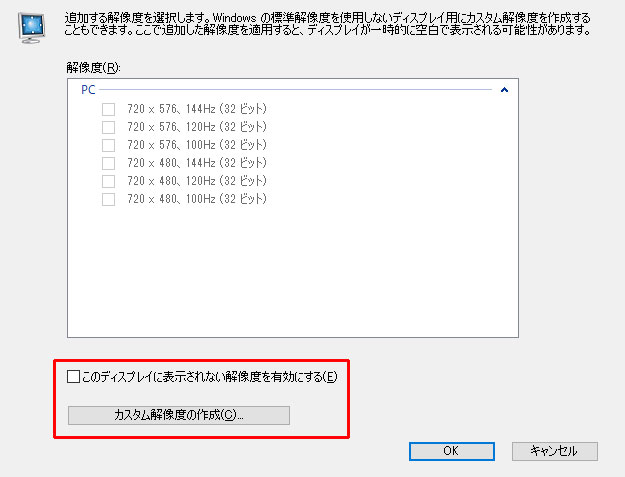
「このディスプレイに表示されない解像度を有効にする」にチェックを入れて、「カスタム解像度の作成」をクリック。
免責条項が出てくるので同意する。
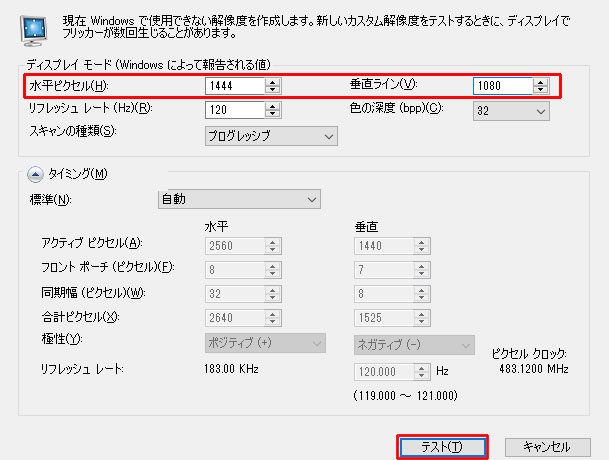
ここで解像度を手動打ち込みします。先ほどFortniteの設定で作成した1444×1080を入力してみます。
水平ピクセルを1444に。垂直ラインはそのまま。
入力したら「テスト」をクリックします。
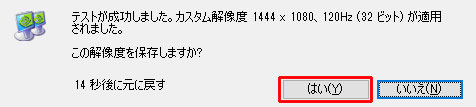
画面の解像度が切り替わり、この解像度を保存しますか?というポップアップが出るので、はいをクリック。
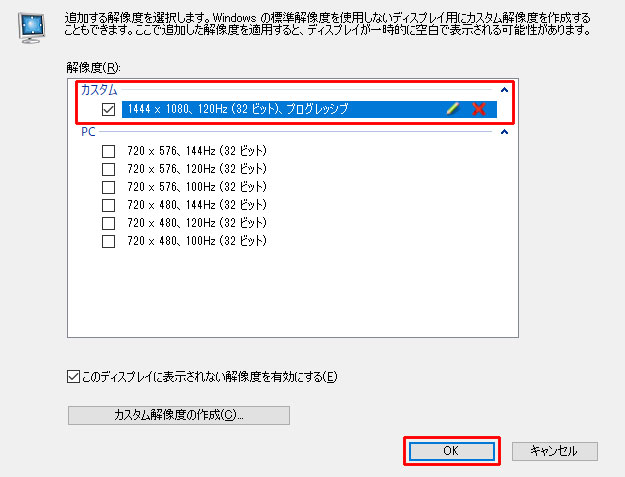
カスタマイズ画面に戻ると、手動で作成した解像度がリストに追加されて、チェックボックスができています。チェックが入っていることを確認してOK。
これで、解像度の追加は完了しました。ですが、このままでは縦横比が固定されてしまいます。フルスクリーンで全画面表示するように設定しましょう。
左メニューから「デスクトップのサイズと位置の調整」をクリックします。
スケーリングタブの下の「全画面表示」ボタンをクリックします。
解像度は先ほど保存した1444×1080にして適用。
これで1444×1080時にフルスクリーン状態になります。
以上で設定は全て終了。
これでゲームを起動すると引き伸ばし解像度になります。
元の解像度に戻したい時
元の解像度に戻したい時は非常に簡単です。
Fortniteを起動し、グラフィック設定で解像度を変更したいものにすればOK。

「3D解像度」が変更した特殊な解像度になっているはずです。画面解像度を何度か変更すると同期します。
自動的にUserGameSettings.iniが書き換えられるので、これで終わり。
おわりに
Fotrniteの引き伸ばし解像度に関する設定解説は以上です。
エイムに苦労している方は試してみるといいかも?